在Win10系统很多时候当我们以为关闭了软件,但其实他们还在后台运行,我们没能完全关闭,就导致了电脑运行变慢。好在Win10系统可以禁止程序在后台运行,本文就来介绍两种禁止Win10后台运行程序的方法。
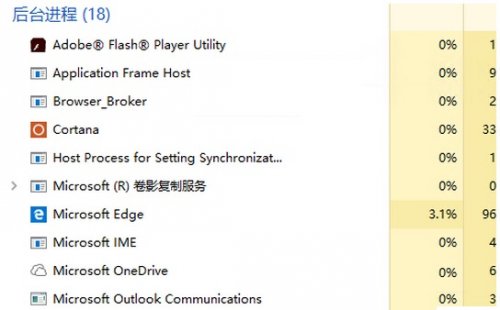
方法一:
1、点击开始菜单,选择“设置”应用
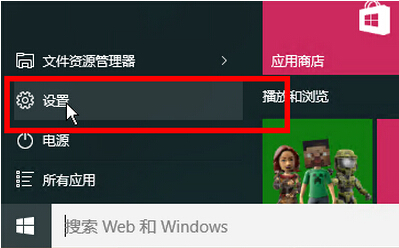
2、在设置中选择“隐私”
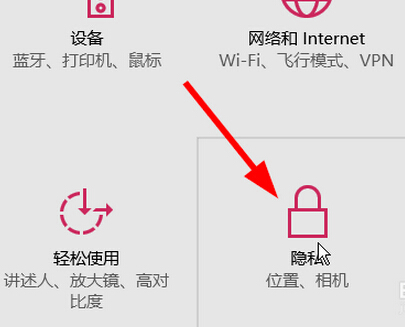
3、然后选择“背景应用”
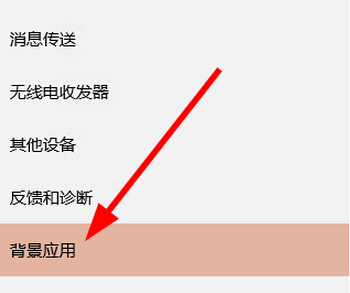
4、选择要关闭后台运行的应用,把开关往左移动来关闭,往右边则为打开
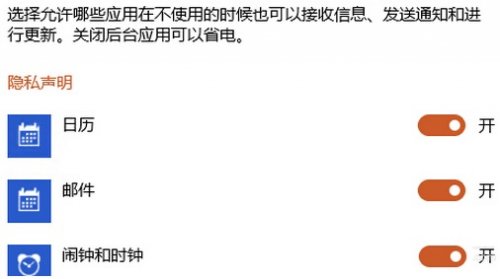
方法二:
1、在任务栏右键点击,在弹出的菜单中选择“任务管理器”
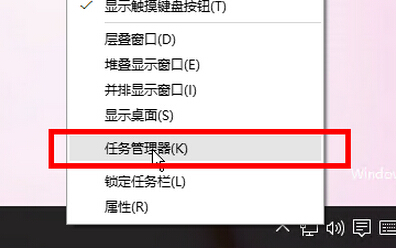
2、点击“进程”选项卡
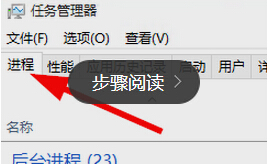
3、找到要关闭后台运行的应用,点击右键并选择“结束任务”
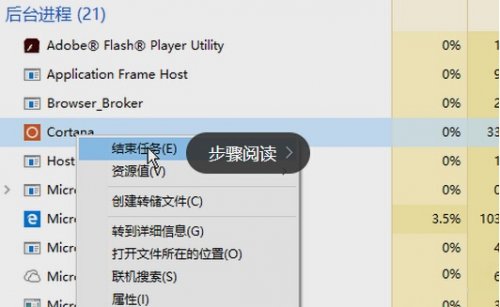
以上就是禁止Win10程序后台运行的方法了,Win10用户可以根据需要来进行调整。